Hauska ja interaktiivinen ajatuskarttaesitys – saavutettu kahdella tavalla
Yksityiskohtaisen esityksen luominen ja valmistelu testaa varmasti kärsivällisyyttäsi. Kuvittele, että kierretyn, tarkan ja luovan esityksen tekeminen vaatii paljon aikaa, energiaa ja keskittymistä.
Onneksi esittäjät, kuten opettajat ja opiskelijat, voivat käyttää paljon yksinkertaisempaa ja nopeampaa tapaa esitellä esitykset. Tämä tekniikka ei ehkä ole monille tuttu, mutta mielikartan esitys voi olla apuväline. Asettele tiedot nopeasti, luo hyvin jäsenneltyjä ohjeita ja saavuta hauskoja ja luovia tuloksia mielenkartoituksen avulla. Ole hyvä ja tutustu tähän tekniikkaan ja opi se hetkessä.
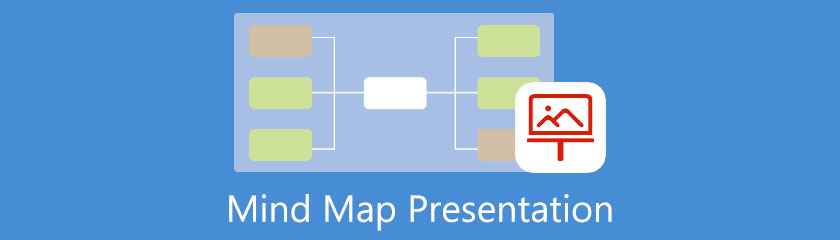
- Osa 1. Mielikartan esityksen tarkka merkitys
- Osa 2. Kuinka ajatuskarttaesitys toimii?
- Osa 3. 2 tapaa tehdä ajatuskarttaesitys
- Osa 4. Usein kysytyt kysymykset Mind Map Presentaatiosta
Osa 1. Mielikartan esityksen tarkka merkitys
Kuten nimensä sanoo, mielikarttaesitys on diaesitys, joka näyttää aiheen ja sen haarat ajatuskartan esitysmallin avulla. Lisäksi näillä dioilla aihe esitetään, kunnes saavutat täydellisen ajatuksen ja tiedon, jonka haluat katsojien välittävän. Jos et vielä tiedä, mielen kartta on graafinen esitys, joka kuvaa aiheen laajennettuja ideoita aivoriihien avulla. Tästä syystä se osoittaa, että pelkkä mielikartta voi olla suuri apu esityksen tekemisessä.
Osa 2. Kuinka ajatuskarttaesitys toimii?
Toisin kuin tavallinen esitys, joka on meille hyvin tuttu, mielikarttaesitys vaatii vain vähän vaivaa, mutta se voi tuoda vaikuttavia ja vakuuttavia ideoita. Lisäksi kaikki mitä tarvitset tavallisesta esityksestä, kuten mallit, kuvat, piirrokset ja paljon muuta, voidaan saavuttaa ajatuskartoittamalla. Tämä menetelmä on paras tekniikka opiskelijoille, opettajille ja yritysten ulkopuolisille työntekijöille, sillä se sisältää suoraviivaisia ideoita. Puhumattakaan ajatuskartan ulkonäöstä, joka ei kuvaa pitkiä sanoja tai edes kappaleita, vaan vain voimakkaita ideoita, jotka on kutistettu lauseeksi tai sanaksi.
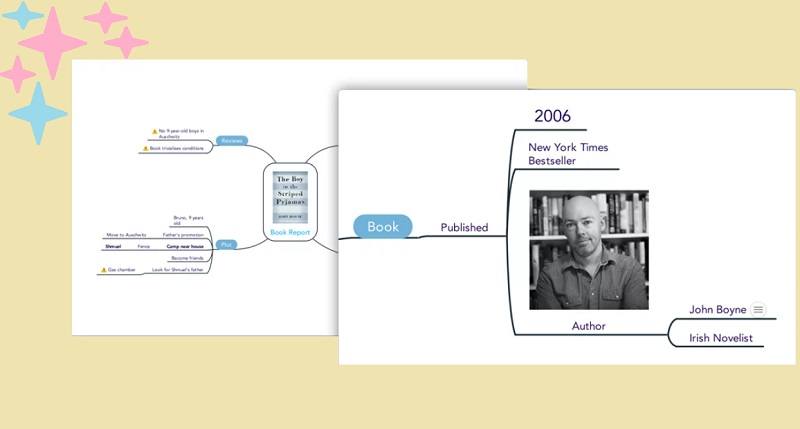
Osa 3. 2 tapaa tehdä ajatuskarttaesitys
Esitystä luodessasi sinun on varmistettava, että käytät erinomaisia ajatuskartan esitystyökaluja, joiden avulla voit korostaa asioita tai ideoita hienosti. Siksi suosittelemme vain kahta tapaa tehdä se.
1. MindOnMap
MindOnMap on täydellinen työkalu, joka on valmis auttamaan sinua luomaan upeita esityksiä hetkessä. Lisäksi tämä online-kartoitustyökalu antaa käyttäjille mahdollisuuden kokea rentouttava tapa luoda ajatuskarttoja. Itse asiassa siinä on yksinkertaisin käyttöliittymä, joka sisältää kaikki stensiilit, kuvakkeet, fontit, muodot ja värit, joita tarvitset saadaksesi karttasi näyttämään luovalta. Lisäksi sen avulla käyttäjät voivat liittää kuvia, jotka voivat tuoda projektiin eloa. Se on helppokäyttöinen ja käytännöllinen käyttää, koska se on online-mielikarttojen esitysvalmistaja, mikä tarkoittaa, että sinun ei tarvitse ladata mitään muuta kuin tulosi. Siksi kärsivällisyyttäsi ei voi testata käytön aikana MindOnMap.
Suojattu lataus
Suojattu lataus
Lisäksi? Tämän upean työkalun avulla esittäjät voivat linkittää verkkosivustoille ja asiakirjoihin todisteita ja todisteita osana esitystä. Joten teet sen? Tule katsomaan alla olevat ohjeet.
Luo tili
Avaa selaimessasi osoitteen virallinen verkkosivusto MindOnMap. Jatka tilin luomista ilmaiseksi kirjautumalla sisään sähköpostiisi, kun napsautat Luo ajatuskarttasi -painiketta.
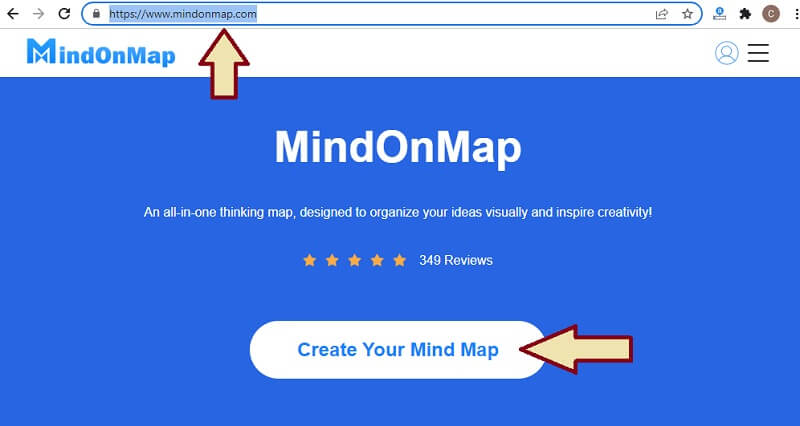
Mielikartan esitysmalli
Napsauta seuraavalla sivulla Uusi -välilehti. Valitse sitten malli perus- tai teemaosasta. Mutta koska kyseessä on esitys, suosittelemme, että valitset perusesittelyistä, erityisesti Miellekartta yksi.
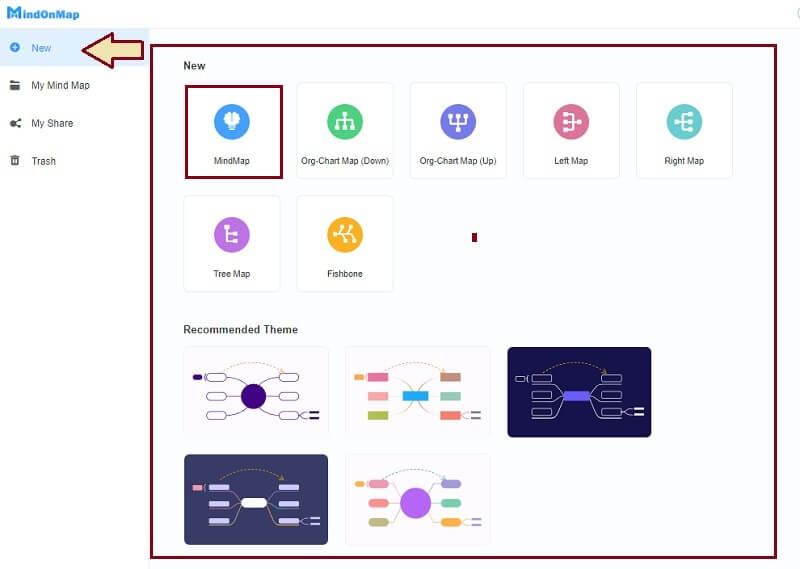
Merkitse solmut
Siirry pääkankaalle ja aloita ensisijaisen aiheesi merkitseminen. Napsauta sitten TAB -näppäintä lisätäksesi alisolmuja ja merkitsemällä ne tunnisteella. Huomaa, että jokainen alisolmu voidaan laajentaa.

Kaunista kartta
Nyt on aika lisätä karttaasi kauneutta muuttamalla sen muotoja, värejä ja fontteja. Siirry valikkopalkkiin ja siirry asetustyökaluihin tehdäksesi niin. Voit myös lisätä kuvia ja linkkejä mielikarttaesitysmalliisi napsauttamalla solmua ja siirtymällä sitten Lisää -vaihtoehto kankaan yläreunassa ja napsauta Kuva tai Linkki.
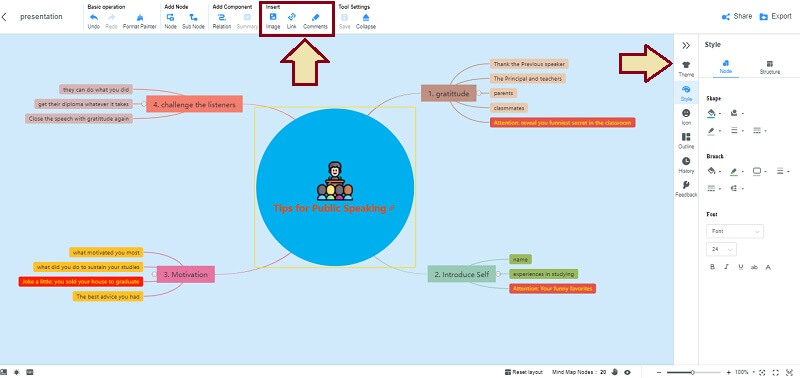
Kärki: Voit piilottaa alisolmut ensin, koska käytät tätä karttaa esitykseen. Miten? Napsauta vain Negatiivinen kirjaudu jokaiseen solmuun ja napsauta takaisin Positiivista allekirjoittaa esitelläksesi ne takaisin. Voit myös napsauttaa liitteenä olevaa linkkiä siirtyäksesi toimittamiisi todisteisiin tai todisteisiin.
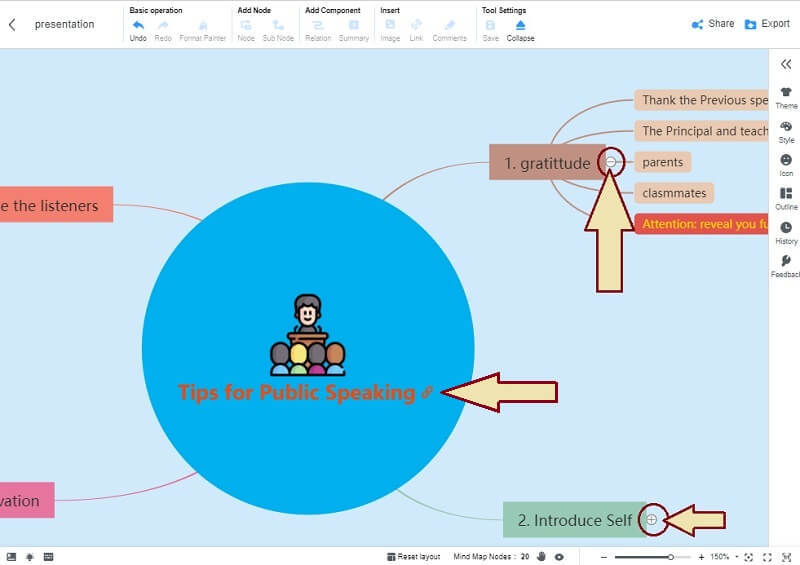
Hanki kartta
Napsauta lopuksi Viedä -painiketta saadaksesi kartan laitteellesi. Saat vaihtoehtoja eri muodoissa ajatuskarttaesitykseen napsauttamalla sitä.
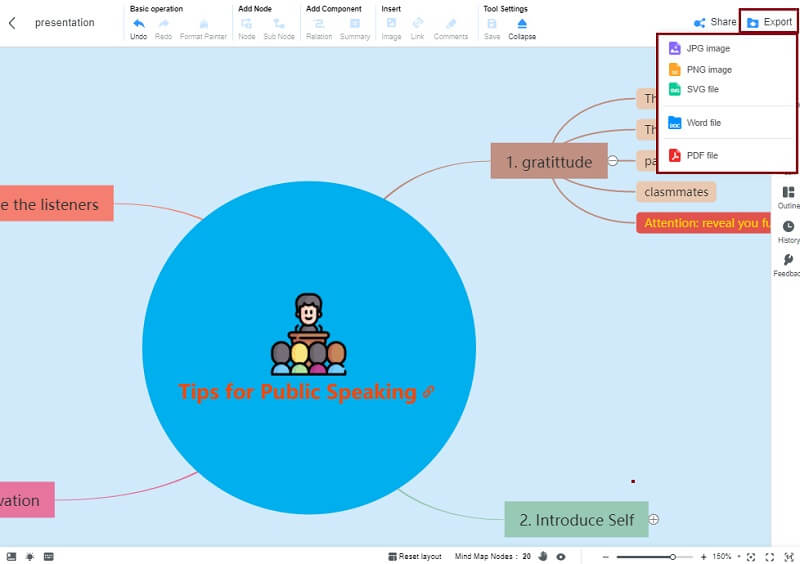
2. PowerPoint
PowerPoint on suosituin työkalu esityksissä. Onhan se esitysohjelma, joten se on tehty esitysten tekemistä varten. Näiden vuosien ajan PowerPointia on hyödynnetty tavanomaisella ja vanhalla esitystavalla. Emme tienneet, että voimme käyttää tätä esitysohjelmaa myös ajatuskarttojen tekemiseen. Se käyttää edistyneitä vaihtoehtoja, kuten 3D, Urban monochrome, Geometric color block ja lukuisia kaavioita, kaavioita ja karttoja. Monien käyttäjien mielestä sen käyttö on kuitenkin hankalaa, etenkin niille, jotka käyttävät sitä ensimmäistä kertaa. Kuinka käyttää mielenkartoitusta esityksiin PowerPointin avulla? Miten tee ajatuskartta PowerPointissa? Katso vaiheet alla.
Lataa ohjelmisto ja käynnistä se. Napsauta sen käyttöliittymässä Uusi -välilehti ja valitse sitten Tyhjä esitys.
Kun pääset esityskäyttöliittymään, napsauta Lisää -välilehti ja valitse sitten Älytaide. Valitse avautuvasta ikkunasta yksi esityksesi eri grafiikoista tai malleista.
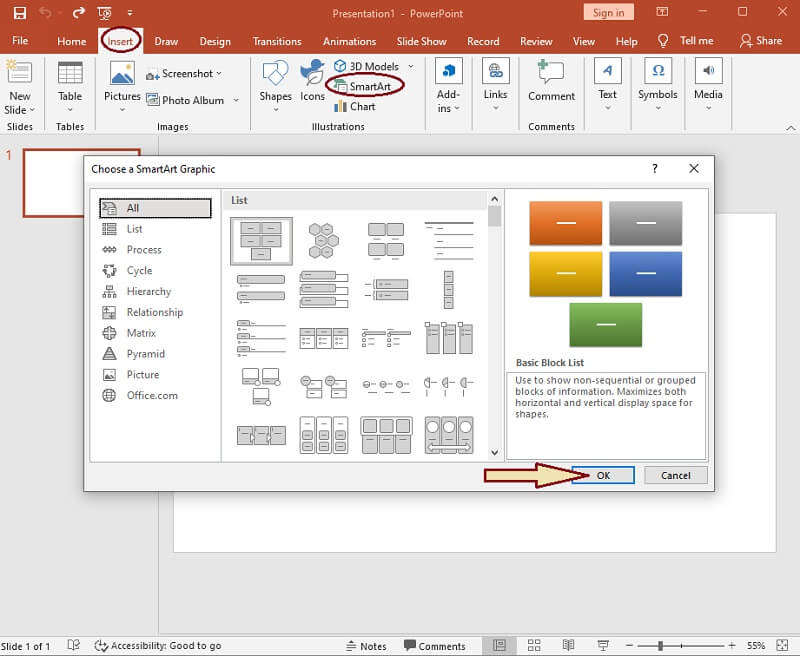
Merkitse kaikki solmut kartallasi. Ja jos haluat lisätä siihen kuvia, mene osoitteeseen Lisää uudelleen ja lyö Kuvia. Sama koskee symbolien, linkkien ja muiden lisäämistä.
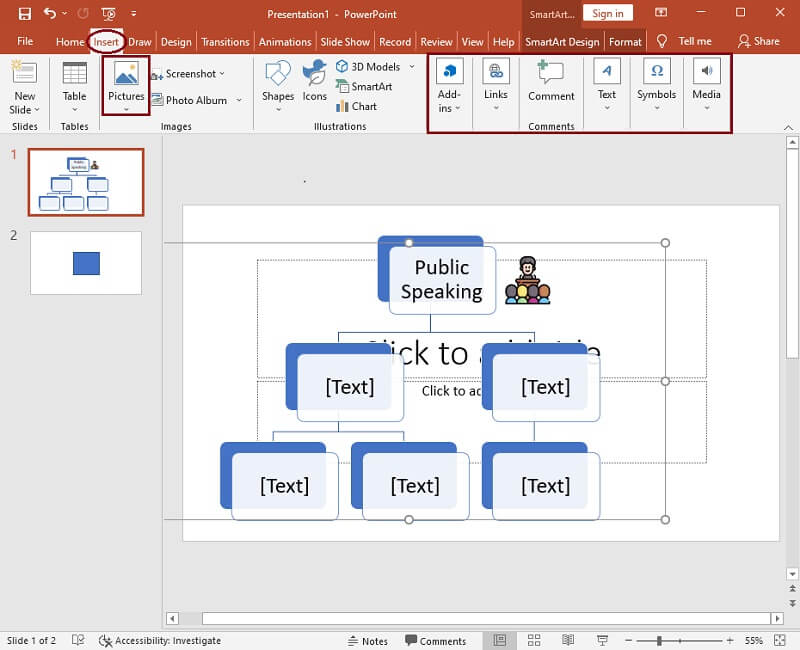
Tallenna mielenkarttaesitys milloin tahansa yksinkertaisesti napsauttamalla Tallentaa -kuvaketta Tiedosto-välilehden yläosassa ja napsauta sitten Tallenna nimellä.
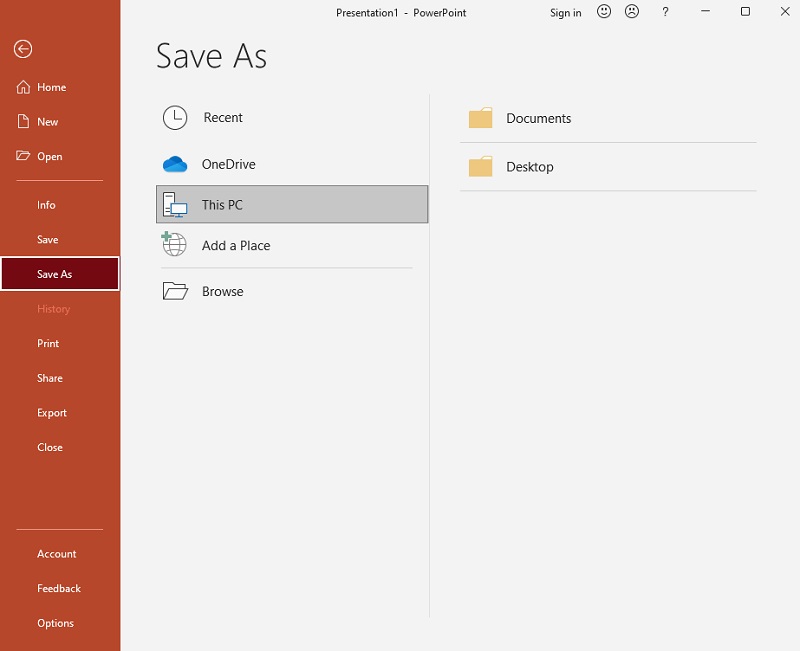
Osa 4. Usein kysytyt kysymykset Mind Map Presentaatiosta
Kuinka voin tehdä ajatuskartastani tehokkaan?
Osana mielenkartoituksen standardeja pääaiheen ideat on aina esitettävä ytimekkäästi. Käytännöllinen ajatuskartta sisältää selkeästi kirjoitettuja sanoja tai lauseita sekä kuvia ja värejä.
Onko esityksen ajatuskartasta hyötyä?
Joo. Yksi mielikartan käytön eduista on se, että se auttaa oppijoita kehittämään muistiaan. Vuorovaikutteisen ajatuskarttaesityksen avulla yleisö saa siis helposti mieleen esitellyn aiheen.
Onko esityksen tekeminen ajatuskartan avulla aikaa vievä tehtävä?
Ei. Toisin kuin tavallinen esitys, jota teit, ajatuskartan avulla esitys on paljon helpompi tehdä. Saatat laatia täydellisen esityksen muutamassa tunnissa.
Johtopäätös
Siinä on työkalut, joiden avulla voit luoda interaktiivisia, hauskoja ja kuitenkin vakuuttavia esityksiä mielenkartoituksesta. Powerpoint voisikin olla hyvä valinta, koska se tekee tarkoituksella esityksiä. Kuitenkin, MindOnMap on oltava sinun valintasi, jos haluat vain helpomman, helpomman ja ilmaisen työkalun mielikartan esitys!










